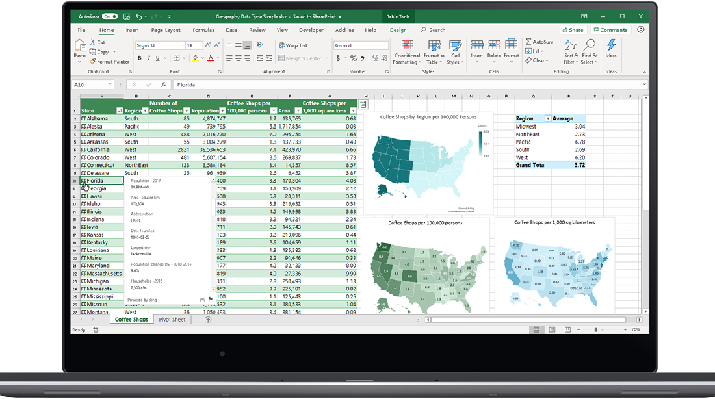Menggunakan rumus Excel dapat memberikan kemudahan dalam melakukan perhitungan secara otomatis. Microsoft Excel menyediakan berbagai fitur rumus yang dapat mempermudah penggunanya dalam menyelesaikan tugas-tugasnya.
Rumus Excel VLOOKUP dan HLOOKUP termasuk dalam rumus yang dapat memudahkan pekerjaanmu.
Pada dasarnya, rumus Excel dapat dikelompokkan menjadi dua jenis, yaitu rumus fungsi (function) yang merupakan template rumus bawaan dari Microsoft Excel, dan rumus formula yang merupakan rumus yang diketikkan secara manual oleh pengguna.
Lalu, apa itu rumus Excel VLOOKUP dan rumus excel HLOOKUP?
Baca Juga:Rumus SUM IF Excel yang Wajib Kamu Tahu!Pengusaha Baru Catat Ini! 4 Rumus Excel untuk Bisnis
Menguasai rumus Excel merupakan suatu keharusan dalam menjalankan aplikasi Excel, dan setiap rumus harus dimulai dengan sama dengan (=).
Rumus Excel terbagi menjadi dua kategori utama, yakni rumus Formula dan rumus Function. Bagaimana perbedaannya?
Rumus Formula adalah rumus yang secara manual diketik oleh pengguna Excel, seperti contoh rumus “=B1+B2+B3” atau “=C1-C2/C3”.
Sementara itu, Rumus Function adalah templat rumus yang sudah disediakan oleh Microsoft Excel, seperti contoh rumus “=SUM(A1:A3)” atau “MIN(A1:A5)”.
Di lingkungan profesional, kedua jenis rumus tersebut seringkali digunakan. Rumus formula umumnya digunakan untuk data-data yang bersifat sederhana, sementara rumus function lebih sering diterapkan pada pengolahan data dengan skala besar.
Dalam penggunaan rumus Excel, terdapat tiga komponen utama yang harus diperhatikan, yaitu sama dengan “=”, nama function (seperti SUM, MIN, IF), dan rentang sel yang diambil datanya (misalnya, klik sel A1 sampai A3, dituliskan sebagai A1:A3). Tetapi, terdapat cara yang lebih mudah untuk memanfaatkan rumus Excel!
Caranya adalah sebagai berikut:
- Klik sel yang akan menampilkan hasil data kalkulasi.
- Pilih menu “Formulas” yang terdapat di toolbar Microsoft Excel.
- Klik opsi “AutoSum” dan tentukan rumus yang ingin digunakan.
- Pilih sel yang ingin dihitung datanya.
- Tekan tombol enter pada keyboard, dan hasil kalkulasi akan ditampilkan.